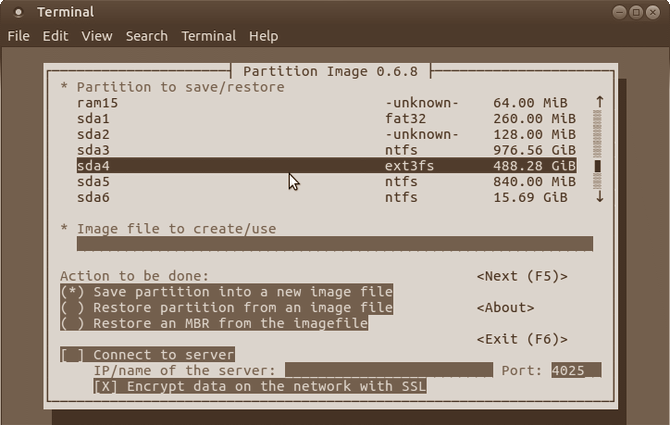Chỉ vì bạn đang chạy một hệ điều hành Linux không có nghĩa là thỉnh thoảng bạn sẽ gặp vấn đề. Luôn luôn tốt để có một kế hoạch dự phòng, trong trường hợp có vấn đề xảy ra. Có lẽ một loại virus Linux hiếm sẽ tấn công; có lẽ bạn sẽ bị nhắm đến bởi những kẻ lừa đảo ransomware. Có thể ổ đĩa cứng (HDD) sẽ bị lỗi.
Bằng cách nhân bản ổ đĩa cứng Linux của bạn, bạn tạo một hình ảnh đĩa có thể được khôi phục sau này. Nhưng làm thế nào để bạn sao chép ổ cứng Linux của bạn?
Công cụ nhân bản đĩa Linux
Cài đặt Linux của bạn có thể phát triển một lỗi; bạn có thể nâng cấp ổ đĩa cứng của bạn lên một khối lượng lớn hơn. Dù vấn đề là gì, nếu bạn có một bản sao lưu của đĩa , việc sao lưu và chạy lại sẽ tương đối đơn giản.
Linux có bốn giải pháp nhân bản đĩa bạn nên xem xét:
- dd
- Partimage
- Partclone
- Clonezilla
Cho dù bạn sử dụng các chức năng được tích hợp trong hệ điều hành Linux của mình hay bạn cài đặt công cụ của bên thứ ba, sẽ không lâu nữa bạn mới có thể sao lưu và chạy hệ thống của mình.
Chúng ta hãy xem xét bốn tùy chọn chính để nhân bản một ổ đĩa trong Linux.
1. dd: Công cụ nhân bản đĩa Linux gốc
Có lẽ công cụ Linux mạnh nhất trong số tất cả, dd (đôi khi được gọi là công cụ phá hủy đĩa trên mạng) có thể sao chép toàn bộ phân vùng ổ cứng hoặc ổ đĩa sang ổ đĩa khác. Nhưng nếu sử dụng sai, nó có thể xóa nội dung trong đĩa của bạn.
Như vậy, bạn nên sử dụng hết sức cẩn thận. Bạn sẽ tìm thấy dd được tích hợp trong hầu hết các hệ điều hành Linux. Nếu không, cài đặt nó từ trình quản lý gói. Để sao chép đĩa cứng máy tính của bạn, hãy sử dụng lệnh:
dd if=/dev/sdX of=/dev/sdY bs=64K conv=noerror,syncỞ đây, sdX là đĩa nguồn, trong khi sdY là đích. Giá trị số 64K, tương ứng với lệnh kích thước khối, bs. Giá trị mặc định là 512 byte, rất nhỏ, do đó, tốt nhất là bao gồm 64K hoặc 128K lớn hơn làm điều kiện. Tuy nhiên: trong khi kích thước khối lớn hơn giúp chuyển nhanh hơn, kích thước khối nhỏ hơn giúp chuyển đáng tin cậy an toàn hơn.
Nếu bạn chỉ muốn sao chép một phân vùng ổ đĩa của mình, hãy sử dụng
dd if=/dev/sda1 of=/dev/sdb1 bs=64K conv=noerror,syncNhư bạn có thể thấy, phân vùng sda1 (nghĩa là phân vùng 1 trên thiết bị sda) sẽ được sao chép vào sdb1 (phân vùng 1 mới được tạo trên sdb của thiết bị), ví dụ như ổ cứng thứ cấp hoặc bên ngoài, gắn vào máy tính của bạn.
Nhấn Enter để chạy lệnh. Mất bao lâu sẽ phụ thuộc vào kích thước của đĩa hoặc phân vùng. Chỉ cần chắc chắn rằng khối lượng đích là đủ lớn để lưu trữ nó!
2. Công cụ nhân bản phân vùng Linux, Partimage
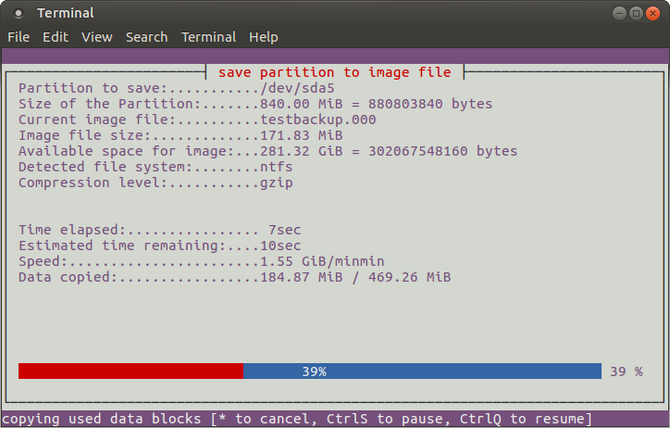
Nếu bạn gặp phải vấn đề khi cố gắng tìm hiểu các hướng dẫn bằng dd, hoặc muốn tránh vô tình xóa ổ cứng của bạn bằng lỗi đánh máy, thì phần mềm cũng có sẵn cho hầu hết các bản phát hành và không mang theo bất kỳ rủi ro nào về bộ phá hủy đĩa cứng!
Tuy nhiên, partimage không hỗ trợ hệ thống tập tin ext4, vì vậy tránh sử dụng nó để sao chép đĩa hoặc phân vùng kiểu đó. Tuy nhiên, nếu cần thiết, nó có thể được sử dụng để sao chép các định dạng đĩa Windows (FAT32 hoặc NTFS, mặc dù đây là bản thử nghiệm) cũng như hệ thống tệp Linux được sử dụng rộng rãi hơn ext3 và các giải pháp thay thế cũ khác.
Trước khi bắt đầu, hãy đảm bảo rằng phân vùng bạn muốn sao chép không được đếm ( với lệnh umount ). Nếu không, bạn sẽ cần phải thoát partimage để làm như vậy trước khi tiếp tục quá trình. Bạn có thể thoát bất cứ lúc nào bằng phím F6 .
Đối với Ubuntu, cài đặt với:
sudo apt install partimageKhởi chạy từ dòng lệnh với:
sudo partimageĐây là một ứng dụng điều khiển bằng chuột, trước tiên bạn cần chọn phân vùng sẽ được nhân bản.
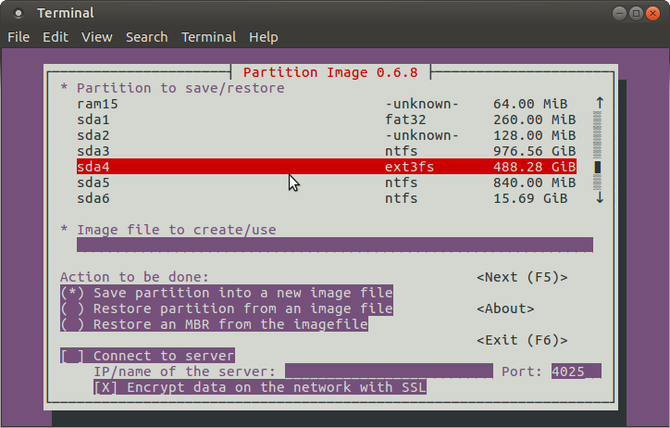
Nhấn chuột phải vào các phím mũi tên để di chuyển đến phần tiếp theo, sau đó tập tin Ảnh để tạo / sử dụng và đặt tên cho nó (hoặc nhập tên tệp của hình ảnh sẽ được khôi phục).
Chọn đúng Hành động cần thực hiện (đảm bảo tùy chọn đã chọn có dấu hoa thị) và nhấn F5 để tiếp tục. Trong màn hình sau, chọn Mức nén và Tùy chọn ưa thích của bạn . Bạn cũng có thể chọn cài đặt chế độ phân chia hình ảnh và đặt hướng dẫn cho những gì sẽ xảy ra sau khi sao lưu được thực hiện.
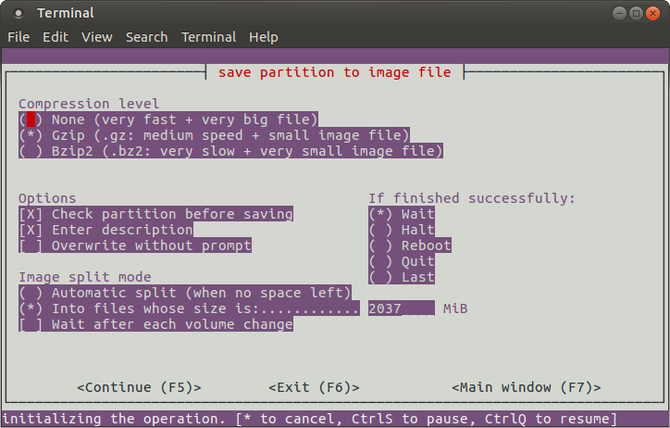
Nhấn F5 để tiếp tục, xác nhận chi tiết, sau đó nhấn OK để bắt đầu quá trình. Tốc độ của điều này sẽ phụ thuộc vào sức mạnh của máy tính của bạn.
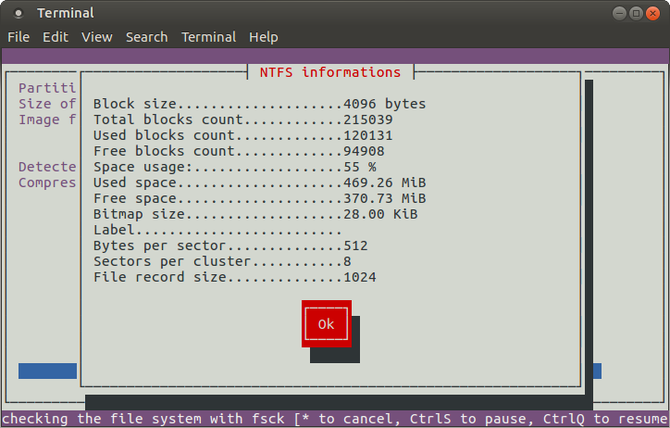
Nếu bạn đang tìm kiếm một giải pháp nhân bản đĩa nhanh và bẩn nhưng an toàn cho Linux, hãy sử dụng partimage.
3. Partclone: Phần mềm cho hình ảnh phân vùng và nhân bản
Để thay thế hoàn hảo hơn cho dd hỗ trợ sao lưu hệ thống tập tin ext4, partclone rất đơn giản để sử dụng, nhưng một lần nữa yêu cầu các lệnh văn bản thay vì giao diện điều khiển bằng bàn phím hoặc chuột. Cài đặt với:
sudo apt install partcloneVà khởi chạy với:
partclone.[fstype]Trong đó [fstype] là loại hệ thống tập tin của phân vùng bạn muốn sao chép.
Lệnh sau sẽ tạo hình ảnh đĩa của hda1 (ổ đĩa cứng 1, phân vùng 1) được gọi là hda1.img:
partclone.ext3 -c -d -s /dev/hda1 -o hda1.imgBạn có thể muốn khôi phục hình ảnh đó, vì vậy hãy sử dụng
partclone.extfs -r -d -s hda1.img -o /dev/hda14. Sao chép ổ đĩa Linux của bạn với Clonezilla
Đối với một giải pháp linh hoạt hơn, tại sao không thử Clonezilla? Giải pháp khắc phục thảm họa phổ biến này dựa trên Partclone và được thiết kế cho một loạt các tác vụ nhân bản đĩa. Tất cả các hệ thống tệp dự kiến được hỗ trợ, trên Linux, Windows và macOS (và hơn thế nữa).
Không giống như dd và Partclone, Clonezilla có sẵn dưới dạng ISO có thể khởi động. Bạn có thể ghi nó vào đĩa DVD hoặc USB để sao chép hoàn toàn ổ cứng Linux của bạn. Clonezilla rất dễ sử dụng, với các menu điều khiển bằng bàn phím thay vì các lệnh tối nghĩa, vì vậy bất kỳ ai cũng có thể nắm bắt được nó.
Mặc dù Clonezilla có thể được thiết lập như một tiện ích độc lập, bạn có thể thích sử dụng nó như một phần của công cụ khôi phục CD Boot của Hiren .
Bạn cũng có thể sử dụng Clonezilla trong khả năng chuyên nghiệp, để ghi lại nhiều thiết lập PC tương tự với cùng một hệ điều hành.
Tải xuống: Clonezilla (https://clonezilla.org/)
Nhân bản ổ cứng Linux của bạn thật dễ dàng
Nếu bạn chưa bao giờ nhân bản ổ đĩa cứng trước đây, bạn có thể cảm thấy gặp trở ngại khi bắt đầu, đặc biệt là nếu bạn đang ở trong tình trạng khó khăn với một ổ cứng bị hỏng rất cần được nhân bản trước khi thất bại.
Mặc dù bạn có thể muốn đồng bộ hóa dữ liệu quan trọng của mình với đám mây , nhưng bạn nên sao lưu toàn bộ đĩa để có thể nhanh chóng khôi phục trong trường hợp xảy ra lỗi hệ thống. Tuy nhiên, hãy nhớ sử dụng các công cụ này một cách cẩn thận vì chúng có thể dễ dàng khiến bạn vô tình làm mất dữ liệu của bạn.